O que é HadesLocker?
HadesLocker é uma nova versão da infecção ransomware WildFire Locker. Este parasita é utilizado por ciber criminosos para fazer dinheiro fácil. Espalha-se on-line através de anúncios falsos, anexos de e-mail maligna, links corrompidos e assim por diante. Uma vez lá dentro, ele começa a criptografar todos os dados que está presentes no computador. Depois disso, a ameaça exige que o usuário fazer um pagamento de resgate para recuperar os arquivos. Infelizmente, quando se trata de lidar com os hackers, não há nenhuma garantia. Aconselhamos que você não desperdice seu dinheiro e excluir HadesLocker assim que você puder.
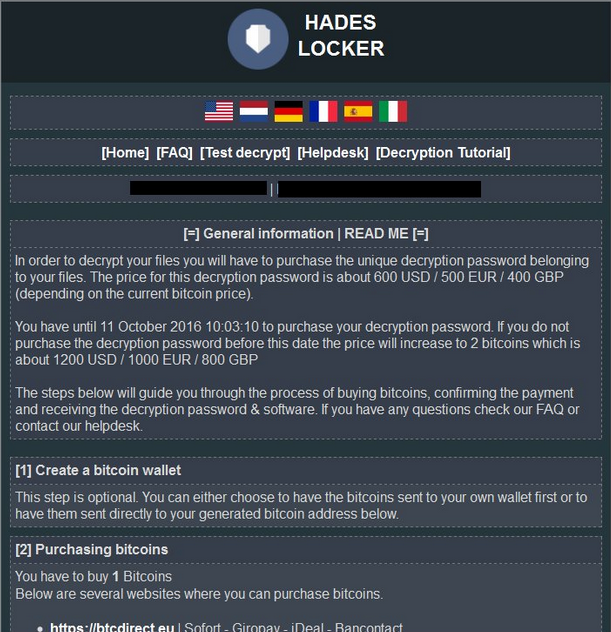
Como funciona o HadesLocker?
Como já mencionamos, HadesLocker usa vários truques para se infiltrar em sistemas. É por isso que é tão importante ficar cauteloso enquanto navega na Web, mesmo se você tem anti-malware instalado no seu PC. HadesLocker infecta computadores sem ter notado pelo usuário e inicia a codificação dados valiosos (fotos, vídeos, documentos, etc.) usando a criptografia AES. Todos os arquivos afetados tenham a seguinte extensão adicionado a eles: “. ~ HL [5_random_symbols] (primeiros 5 símbolos da senha de criptografia)”. Uma vez que a criptografia é feita, o malware cria “README_RECOVER_FILES_ [your_id]. html”, “README_RECOVER_FILES_ [your_id]. png” e “README_RECOVER_FILES_ [your_id]. txt arquivos que contêm o bilhete de resgate.
A mensagem de resgate afirma que só pode restaurar seus arquivos usando uma chave de descriptografia. Esta chave pode ser comprada por 1 Bitcoin, que equivale a cerca de 975 USD. A menos que você faça o pagamento em tempo, o preço da chave será duplicado. É claro que você não pode arriscar tanto dinheiro sem ter garantias de recuperar seus arquivos. Além disso, apoiar cibercriminosos em seus esforços não é a melhor ideia também. É por isso que você deve terminar a HadesLocker sem hesitação e tentar outros métodos de recuperação de dados.
Como remover HadesLocker?
Antes de avançares para fixação seus arquivos, você tem que se livrar de HadesLocker na sua totalidade. A maneira mais segura de fazer isso é usando um utilitário poderoso anti-malware. Você pode adquirir o software do nosso site. Vai analisar o seu sistema, detecta todos os arquivos maliciosos e eliminar completamente o HadesLocker. Além de remoção de HadesLocker, a ferramenta de segurança também ajudará você proteger seu computador de diferentes parasitas que você pode encontrar na Internet, como ele vem com proteção em tempo real on-line e outros recursos valiosos. Depois que você apagar o HadesLocker, você pode tentar restaurar seus dados usando o explorador de sombra, a restauração do sistema ou um dos apps que você pode fazer o download gratuito de descriptografia do arquivo. Se, por outro lado, você tem seus arquivos de backup, você não terá nenhuma dificuldade para recuperá-los.
Offers
Baixar ferramenta de remoçãoto scan for HadesLockerUse our recommended removal tool to scan for HadesLocker. Trial version of provides detection of computer threats like HadesLocker and assists in its removal for FREE. You can delete detected registry entries, files and processes yourself or purchase a full version.
More information about SpyWarrior and Uninstall Instructions. Please review SpyWarrior EULA and Privacy Policy. SpyWarrior scanner is free. If it detects a malware, purchase its full version to remove it.

Detalhes de revisão de WiperSoft WiperSoft é uma ferramenta de segurança que oferece segurança em tempo real contra ameaças potenciais. Hoje em dia, muitos usuários tendem a baixar software liv ...
Baixar|mais


É MacKeeper um vírus?MacKeeper não é um vírus, nem é uma fraude. Enquanto existem várias opiniões sobre o programa na Internet, muitas pessoas que odeiam tão notoriamente o programa nunca tê ...
Baixar|mais


Enquanto os criadores de MalwareBytes anti-malware não foram neste negócio por longo tempo, eles compensam isso com sua abordagem entusiástica. Estatística de tais sites como CNET mostra que esta ...
Baixar|mais
Quick Menu
passo 1. Exclua HadesLocker usando o modo seguro com rede.
Remova o HadesLocker do Windows 7/Windows Vista/Windows XP
- Clique em Iniciar e selecione desligar.
- Escolha reiniciar e clique Okey.


- Comece batendo F8 quando o PC começa a carregar.
- Em opções avançadas de inicialização, escolha modo seguro com rede.


- Abra seu navegador e baixe o utilitário antimalware.
- Use o utilitário para remover HadesLocker
Remova o HadesLocker do Windows 8/Windows 10
- Na tela de logon do Windows, pressione o botão Power.
- Toque e segure a tecla Shift e selecione reiniciar.


- Ir para Troubleshoot → Advanced options → Start Settings.
- Escolha Ativar modo de segurança ou modo seguro com rede sob as configurações de inicialização.


- Clique em reiniciar.
- Abra seu navegador da web e baixar o removedor de malware.
- Usar o software para apagar o HadesLocker
passo 2. Restaurar seus arquivos usando a restauração do sistema
Excluir HadesLocker de Windows 7/Windows Vista/Windows XP
- Clique em Iniciar e escolha o desligamento.
- Selecione reiniciar e Okey


- Quando o seu PC começa a carregar, pressione F8 repetidamente para abrir as opções avançadas de inicialização
- Escolha o Prompt de comando na lista.


- Digite cd restore e toque em Enter.


- Digite rstrui.exe e pressione Enter.


- Clique em avançar na janela de nova e selecione o ponto de restauração antes da infecção.


- Clique em avançar novamente e clique em Sim para iniciar a restauração do sistema.


Excluir HadesLocker do Windows 8/Windows 10
- Clique o botão na tela de logon do Windows.
- Pressione e segure a tecla Shift e clique em reiniciar.


- Escolha a solução de problemas e ir em opções avançadas.
- Selecione o Prompt de comando e clique em reiniciar.


- No Prompt de comando, entrada cd restore e toque em Enter.


- Digite rstrui.exe e toque em Enter novamente.


- Clique em avançar na janela de restauração do sistema nova.


- Escolha o ponto de restauração antes da infecção.


- Clique em avançar e em seguida, clique em Sim para restaurar seu sistema.


